携帯電話を使用するアクティブな時間をどのくらい知っていますか?たぶん、あなたはただ推測しているだけかもしれません。ただし、iPhone のスクリーンタイムは、どのアプリや Web サイトを最も頻繁に使用しているかなど、デバイスの使用状況に関する情報を表示する機能です。また、制限やさまざまな制限を設定することもできるため、保護者にとっては特に便利です。 ソーシャルネットワークとゲームはスマートフォンにおける最大の悪です。関連するコンテンツが提供されないことが多い場合でも、私たちはそれらに最も多くの時間を費やします。時間が貴重で、iPhone にインストールされているさまざまなアプリやゲームに費やす時間を制限したい場合は、そのための効果的なスクリーン タイム ツールがあります。これには、アプリケーションの制限オプションも含まれています。
かもしれない 興味がありますか
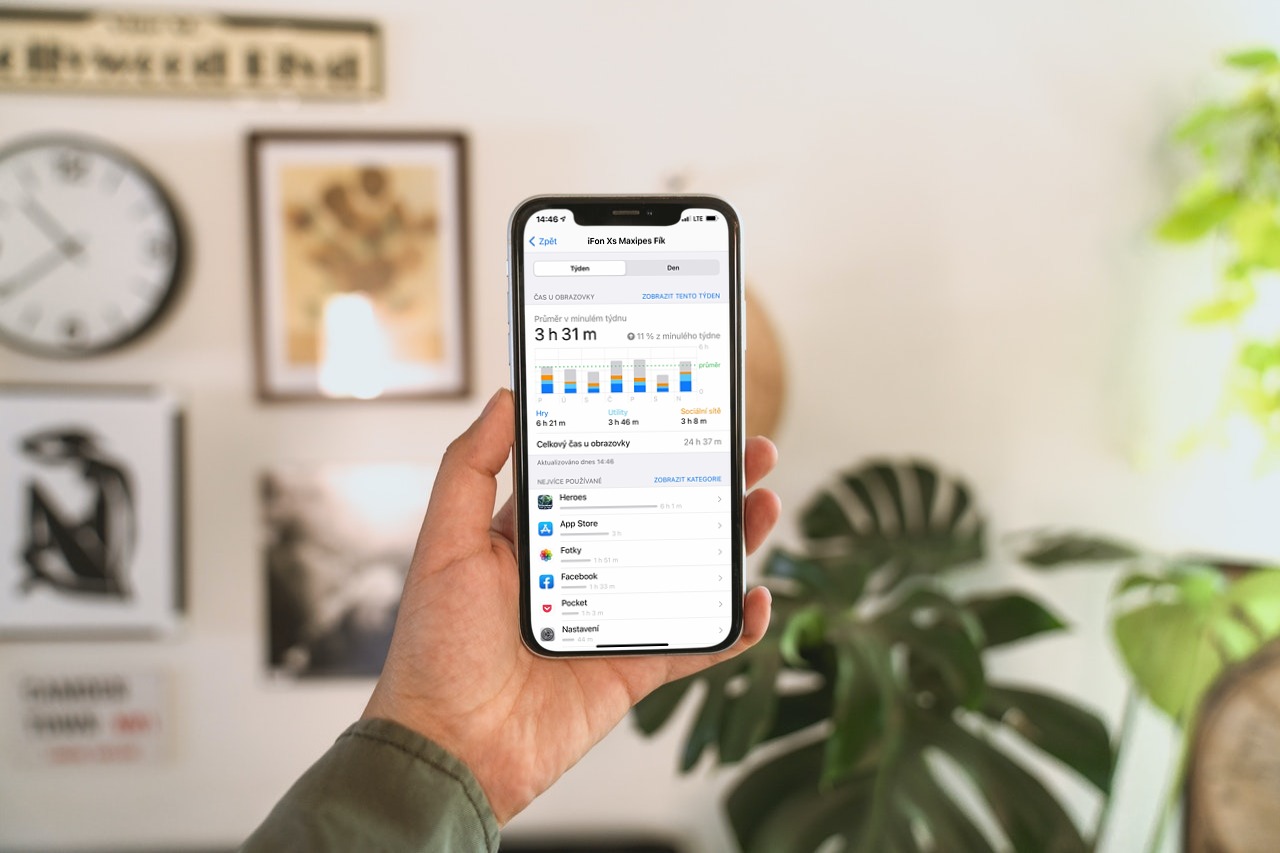
アプリに制限を設定する方法
選択したアプリだけでなく、App Store でのランキングに応じて個々のカテゴリに対してもアプリの制限を設定できます。ワンステップで、エンターテイメント カテゴリのすべてのアプリケーションを制限したり、その逆に Web サイトも含めて制限したりできます。
- それを開く ナスタベニ.
- ズボルテ 上映時間.
- 選ぶ アプリケーションの制限.
- ズボルテ 制限を追加する.
これで、左側のチェックマークで選択したカテゴリを選択できるようになります。これにより、カテゴリ内のすべてのタイトルが制限されます。ただし、特定のものだけを選択したい場合は、カテゴリをクリックしてください。その後、指定されたカテゴリにインストールされているアプリケーションのリストが表示されます。制限したいタイトルを選択してください。選択したコンテンツの数に関係なく、1 つの追加制限がすべてに適用されます。 続いて右上で選択します Další. これで、選択したカテゴリと、選択した時間までに制限するアプリケーションの概要が表示されます。上部のセクションで指定します。どれかを選択すると、メニューが表示されます 曜日をカスタマイズする。これを使用して、曜日ごとに異なる時間を定義できます。オファーにより 追加 選択した制限を保存します。
制限は必要なだけ設定できます。その他の場合は、オファーを再度選択してください 制限を追加する。定義したすべての制限を一時的にオフにしたい場合は、メニューの横にあるチェック マークをオフにするだけです。 アプリケーションの制限。選択した制限を 5 つだけオフにしたい場合は、それを開いて、ここで [アプリケーションを制限する] オプションをオフにします。また、設定した制限時間が近づくと、期限切れの XNUMX 分前に通知が届くことにも注意してください。アプリのカテゴリから選択すると、そのアプリに費やした時間が加算されます。したがって、含まれる各アプリケーションに個別に適用されるわけではありません。
 アダム・コス
アダム・コス 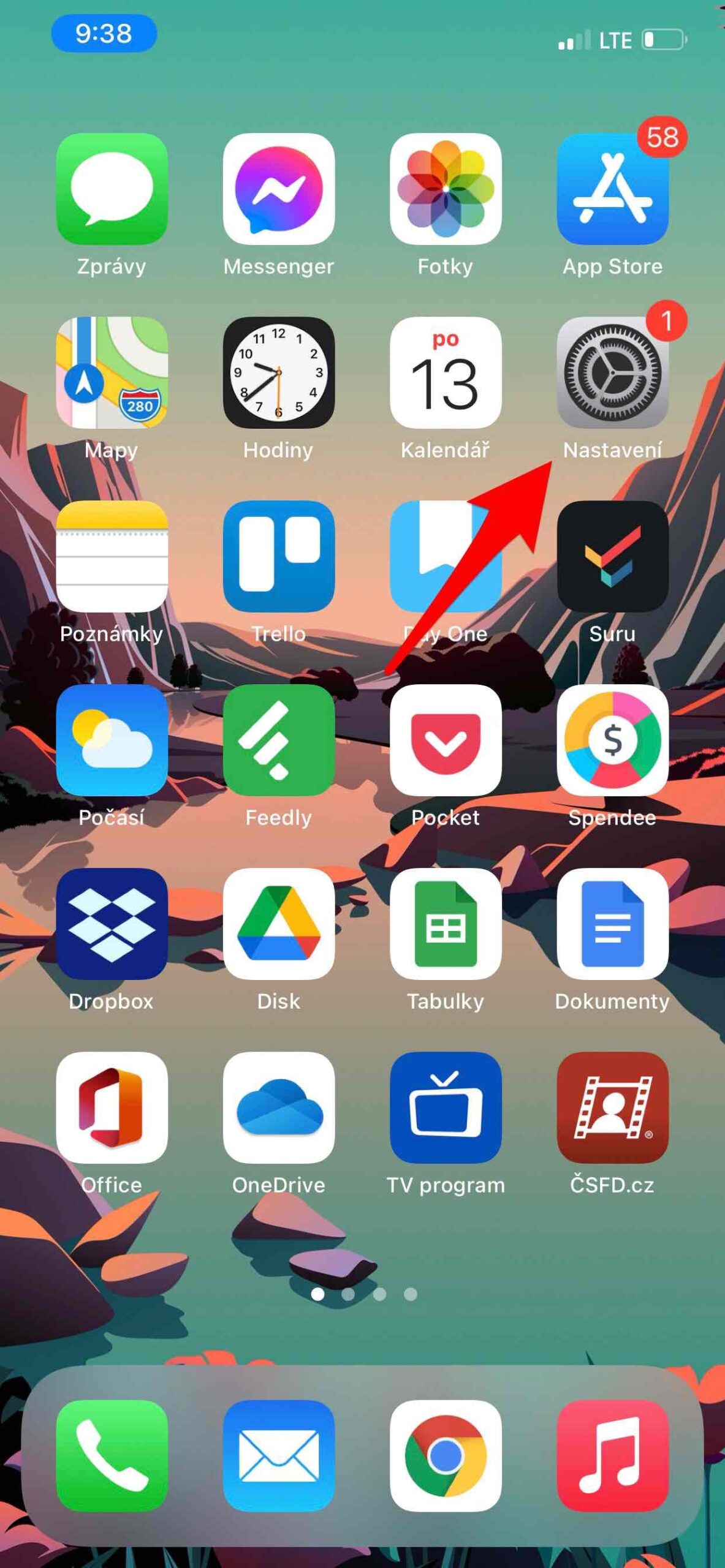
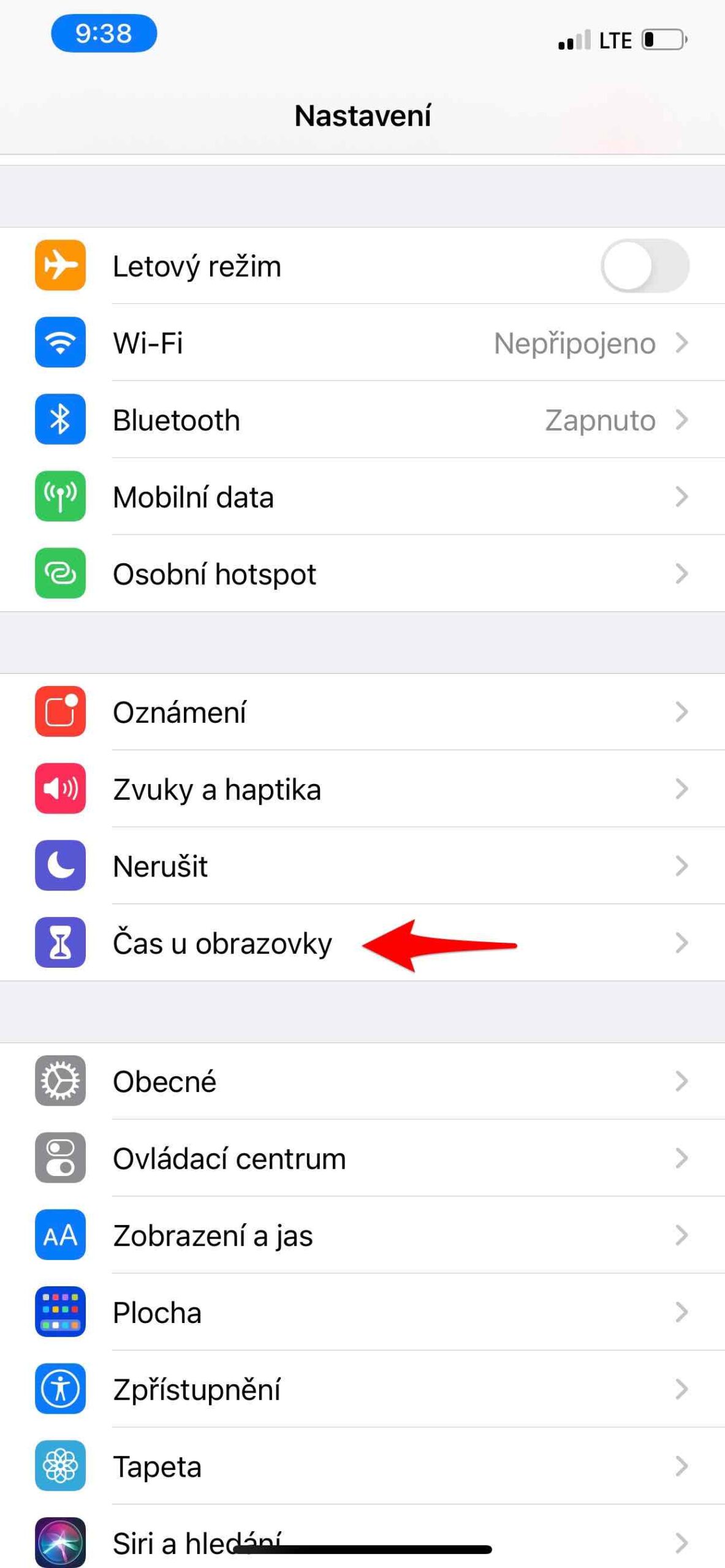
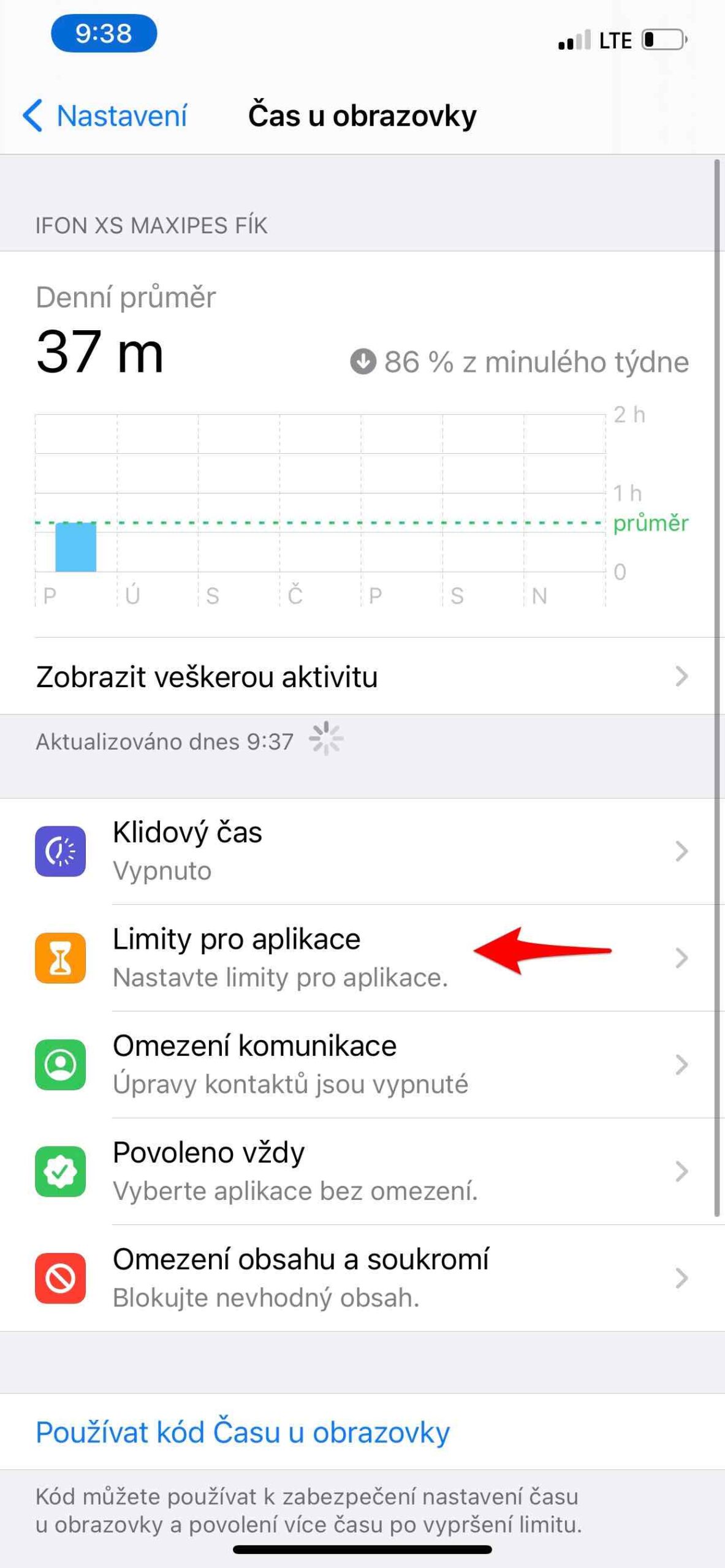
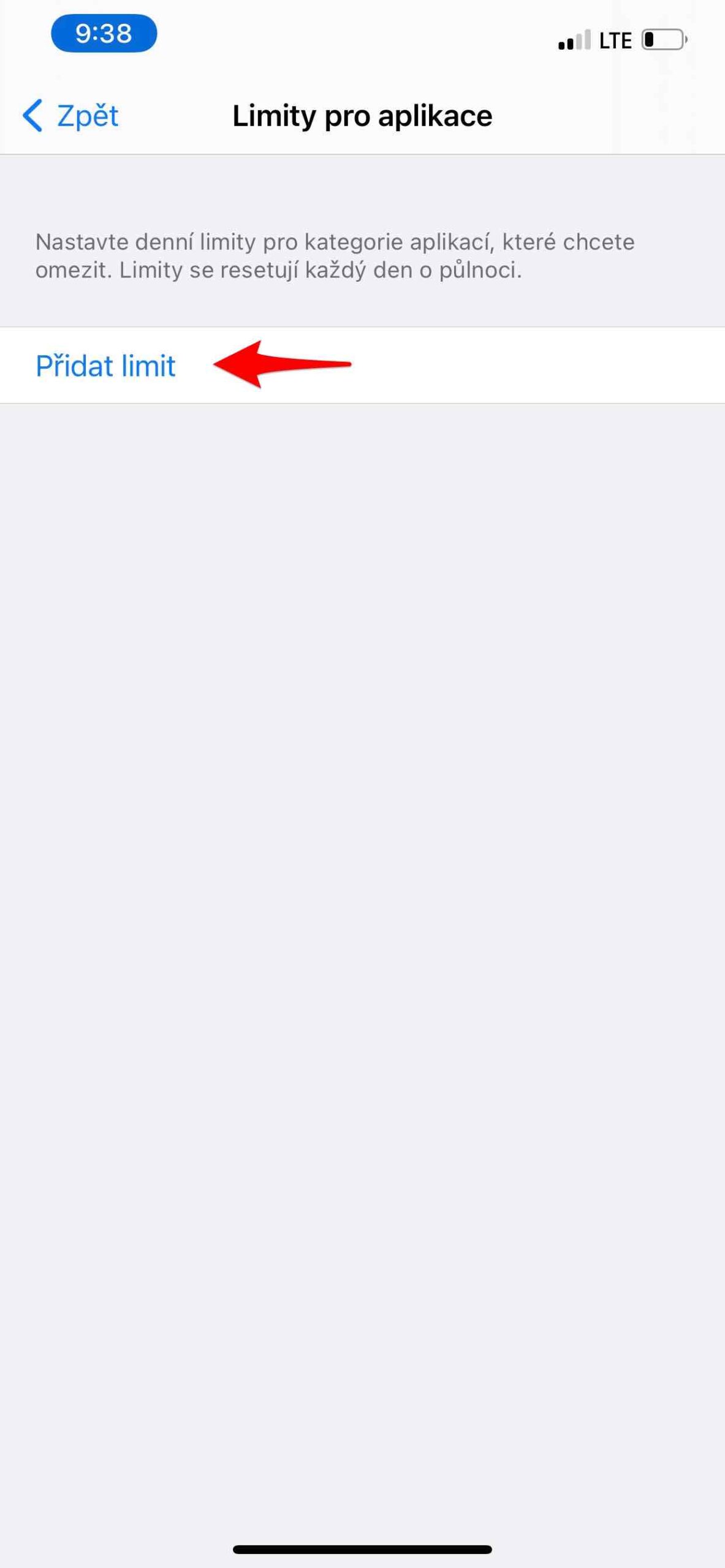
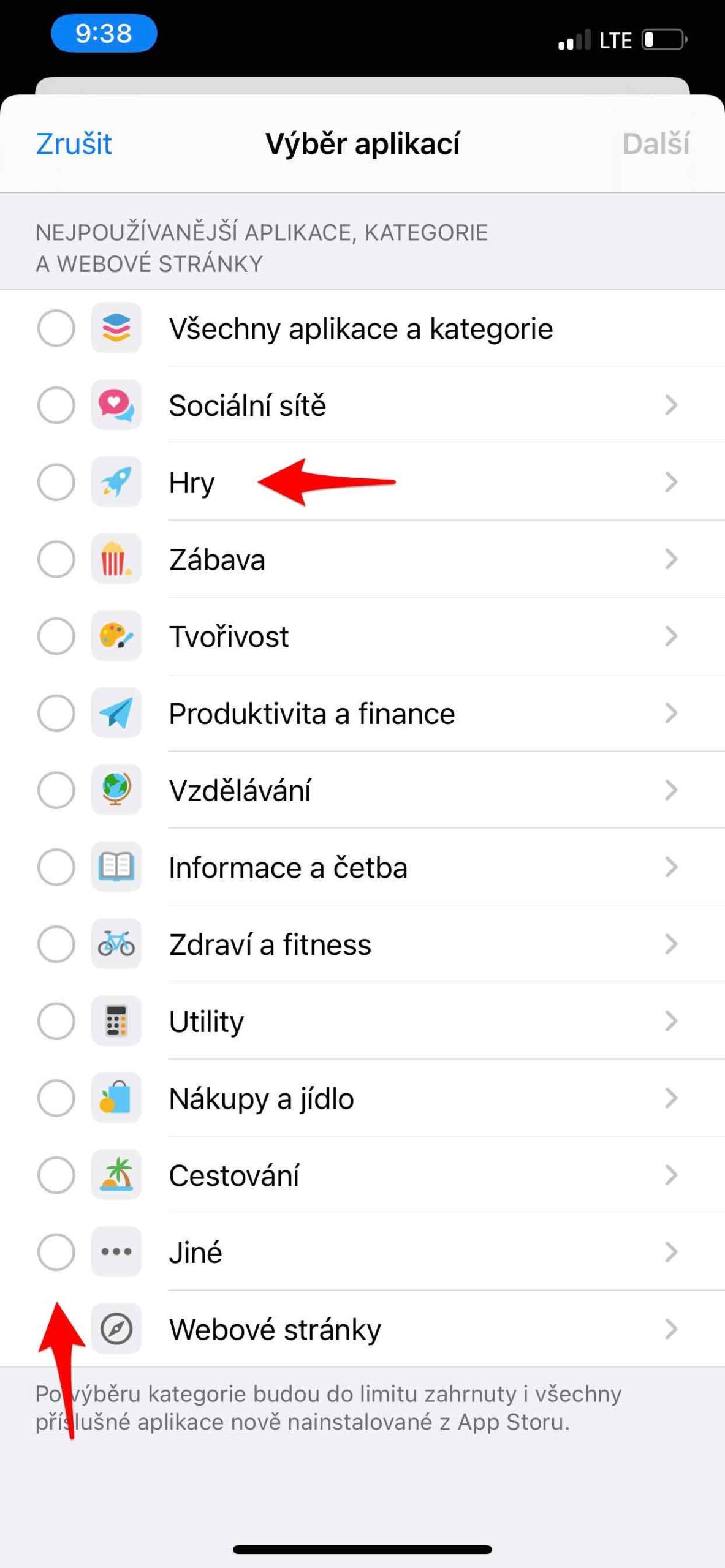
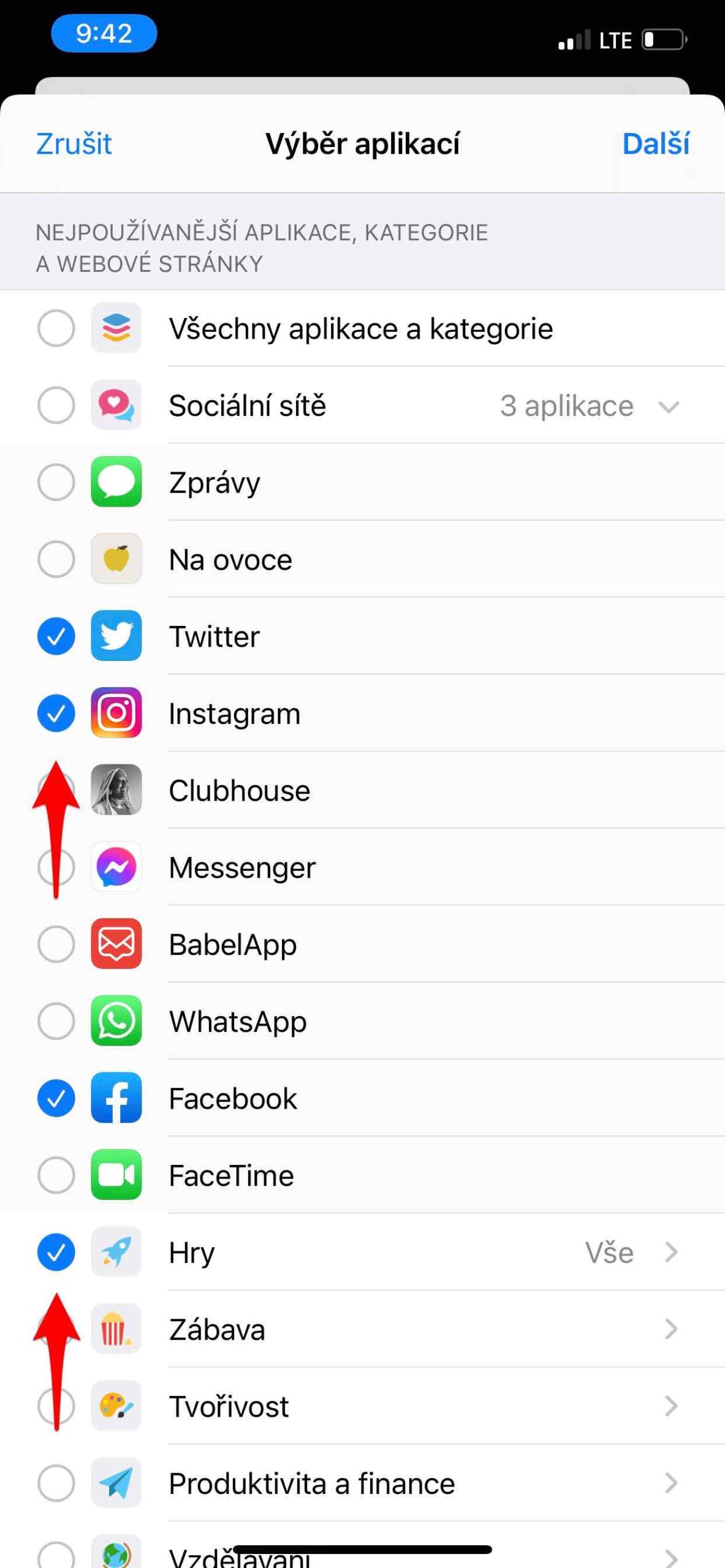
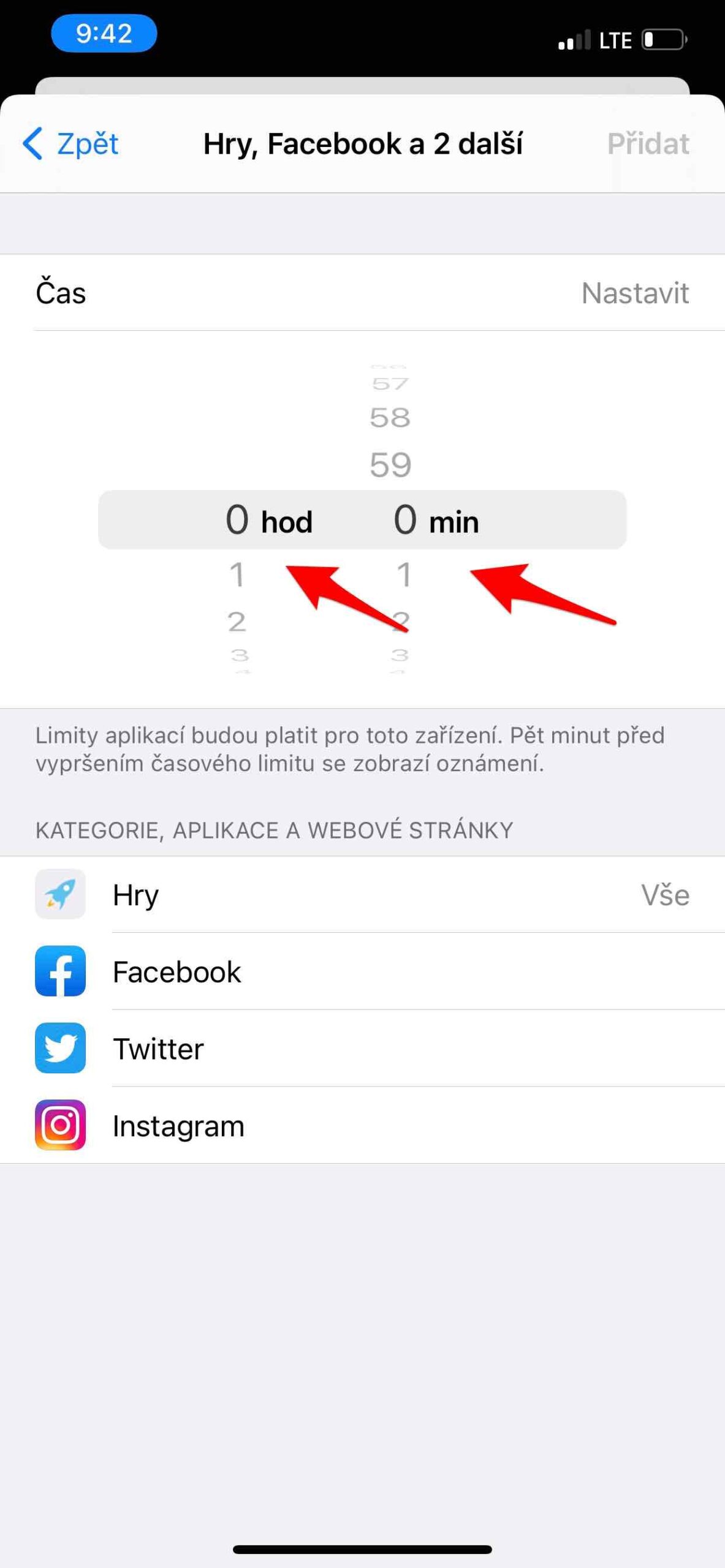
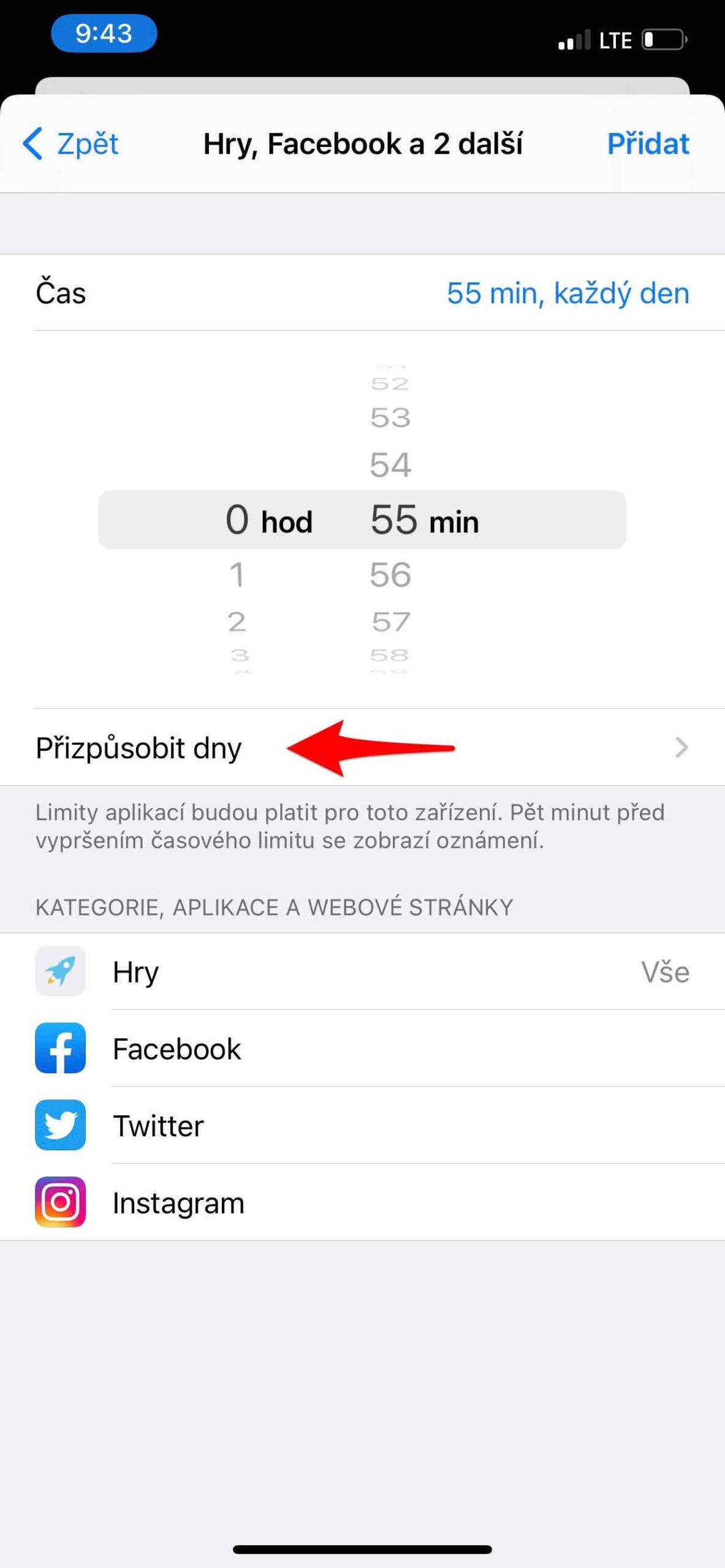
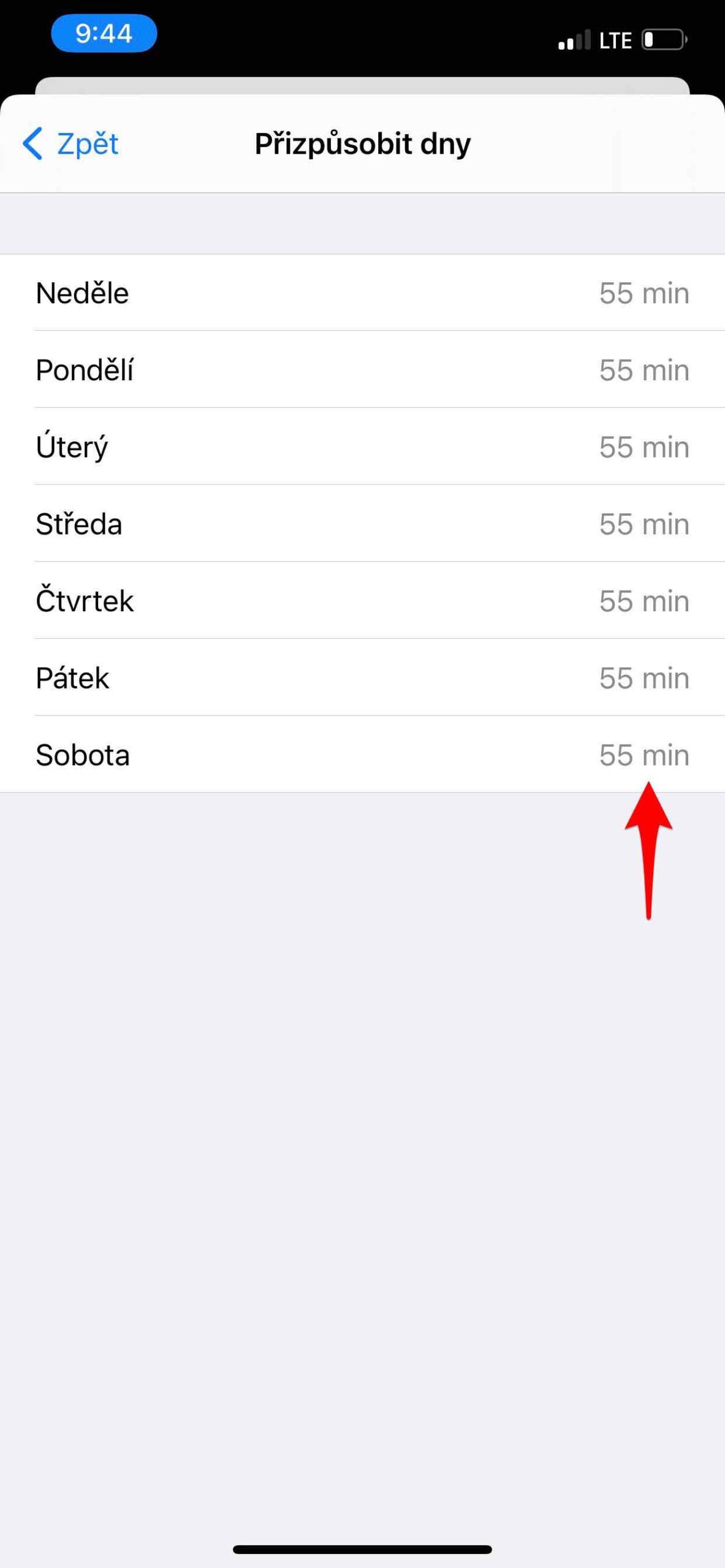
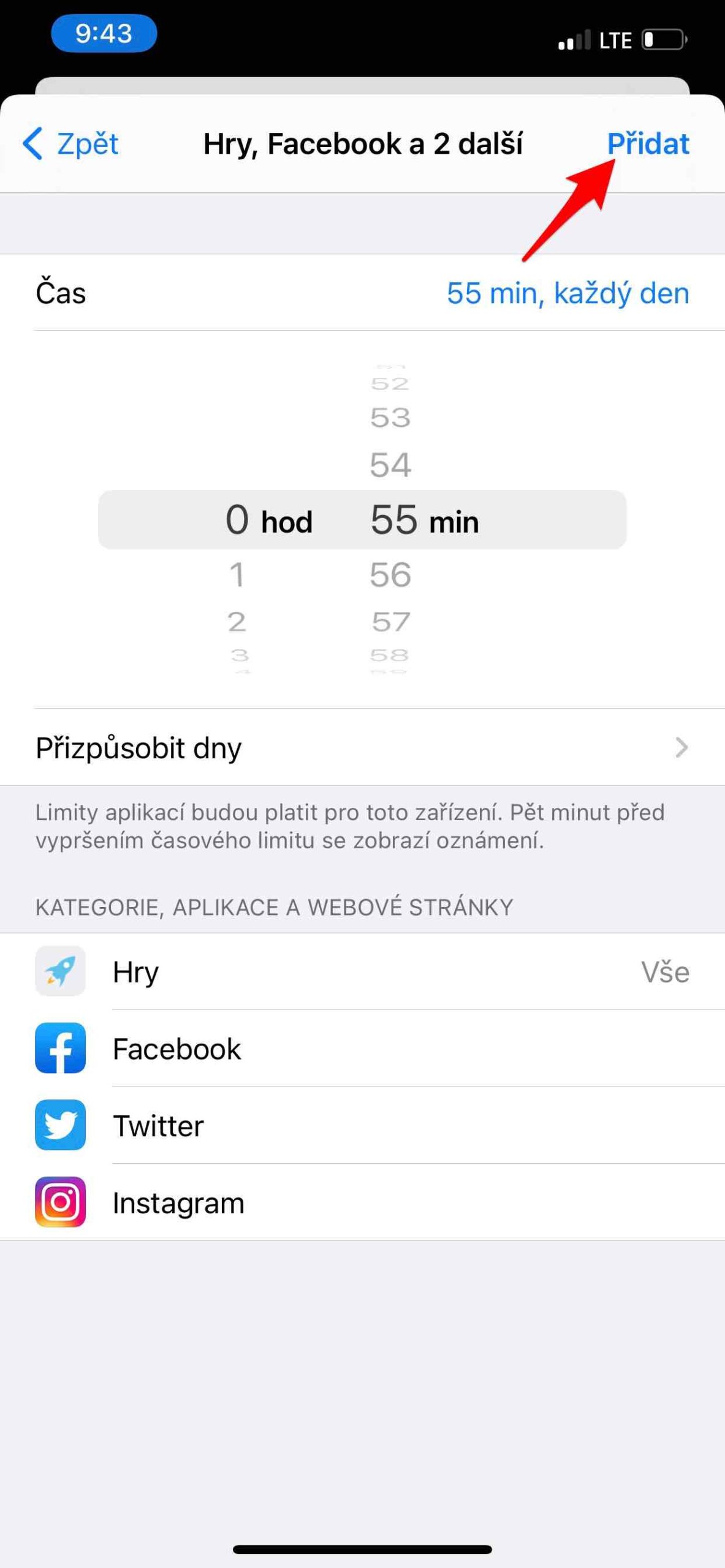
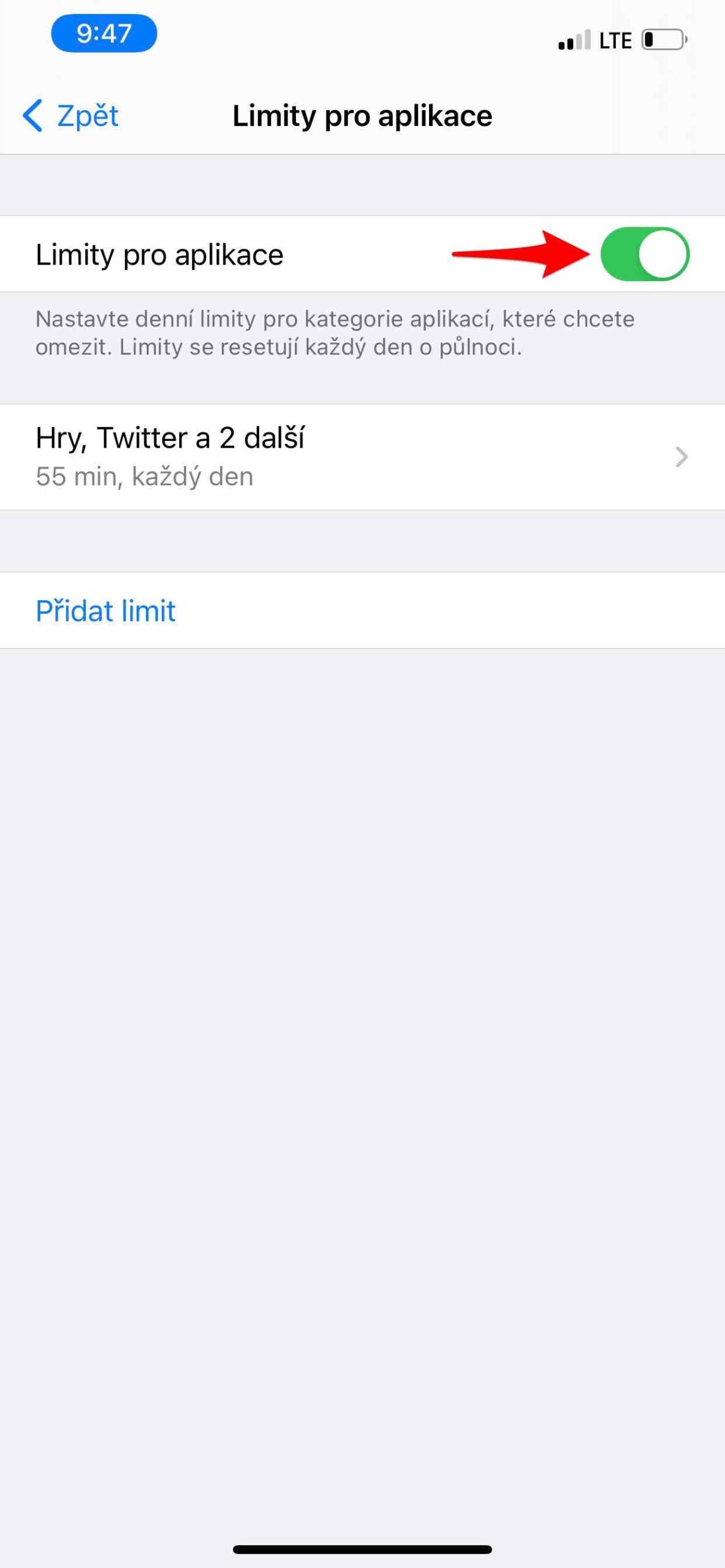
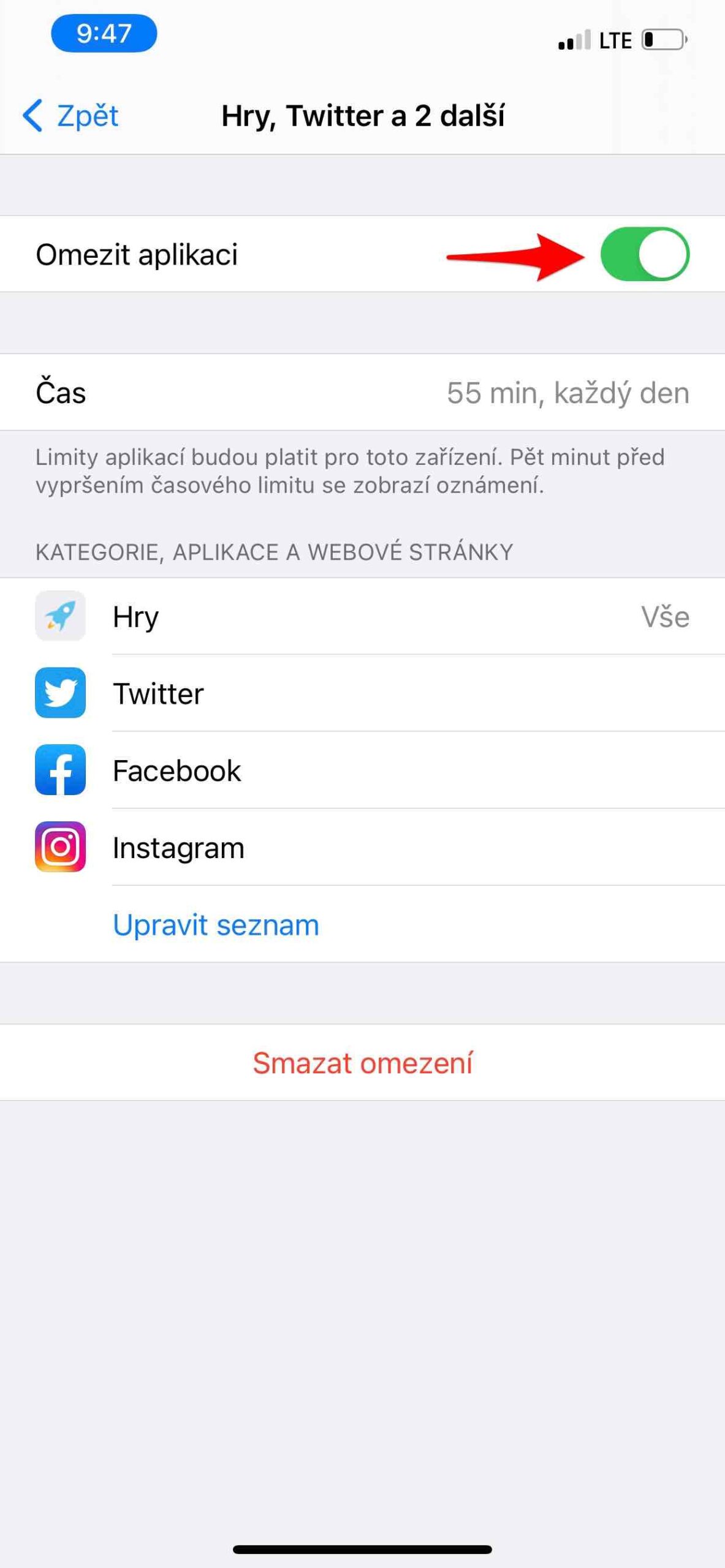
こんにちは、私は子供のために静かな時間を設定し、アプリケーションの制限を 2 時間に設定しました。それにもかかわらず、娘は制限を使い果たしたとしても、静かな時間にはまったく問題なく YouTube にアクセスできます。アドバイスありがとう。イヴァナ
ブロックするという意味で何かをオンにする必要があります
* アイドル時間中のブロック